気が散ることは、自分のアイデアやプロジェクトからでさえ、さまざまな形で起こります。また、知り合いからの親切な提案として現れることもあります。
しかし、その情報を後で保存しながら軌道に戻す方法があります。なぜなら、どうなるかわかりません。驚くようなものになるかもしれません。
この記事では、気を散らすことを避け、素晴らしいアイデアを失わないためにNotionで使えるリストをご紹介します。
1. アイデアページ
最高のアイデアは、まったく関係のない作業をしているときに浮かぶことがあります。当然、興奮してさらに掘り下げてみたいと思うのですが、目の前の仕事の山が優先されます。
最高のアイデアは気が散るものになる可能性がありますが、脇に追いやろうとすると簡単に忘れてしまいます。デバイスの気を散らすのを防ぐのに役立つアプリはたくさんありますが、自分自身を気を散らしている場合はNotionを利用できます。
Notionにアイデアページを作成すると、アイデアを保管する場所ができ、後でそれを見つけて戻ることができます。追加の利点は、最初の興奮が冷めた後にアイデアを訪問することなので、行動を起こす価値があるかどうかをより適切に判断できます。
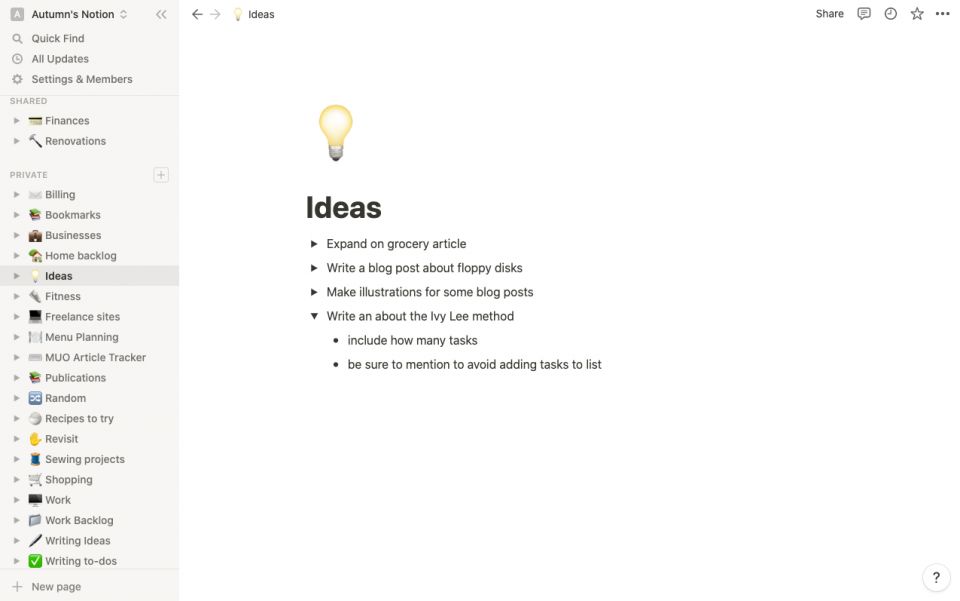
上の例では、トグルリストを使用してページを整理しています。ただし、ブロックを内部に配置してアイデアを展開できます。このリストタイプは、アイデアと一緒に書き留めておくべき点がいくつかある場合に役立ちます。そうすれば、それらを忘れることもありません。
2. 再訪ページ
おそらく、私たちは皆、しばらくの間、やることリストに載っているタスクやプロジェクトを持っていたでしょう。
時には、義務のように感じられるやるべきことが出てくるかもしれませんが、実際にはそれをやるかどうかは任意です。たとえば、絵を描くことを学んでいるのに、座って描くことができないとします。
優先順位を変更せざるを得なかった場合でも、今はやる気がない場合でも、再訪リストに置いて、別のタイミングでやりたいかどうかを検討することができます。そうすることで、現在のやることリストで気を散らすのを避け、それを終わらせるために自分に課しているプレッシャーの一部を軽減できるかもしれません。
そのタスクやプロジェクトがすべきことか、しなければならないことかを自問してください。しなければならないことなら、リストの一番上に置いて片付けてしまいましょう。すべきことなら、再訪リストに置いておきましょう。おそらく、それは単に自分の好みではないか、今は別のことに集中する必要があるのでしょう。
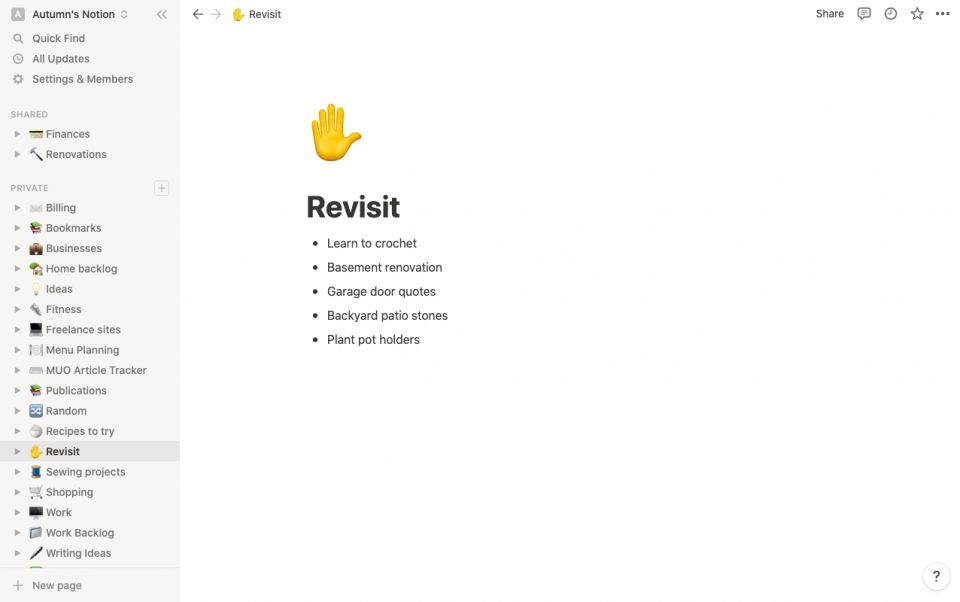
上の例では、シンプルな箇条書きリストを使用しています。タスクを展開したり、横にチェックボックスを埋める必要があると感じたりすることなく、すっきりとしたリストを提供します。
ここにアイテムを置いたからといって、それに戻らないということではありません。保留中であると考えてください。もう一度取り掛かる準備ができたら、そこには待っています。
3. ランダムページ
それはタスクですか?アイデアですか?他のどのNotionページにも当てはまらないものがあれば、ランダムリストに入れます。
Notionにランダムページを作成すると、気を散らすものを保管する場所ができるので便利です。たとえば、同僚がタスクの途中でビデオゲームの予告編をチェックすることを勧めてきたとします。
すぐに検索したりリンクを確認したりするのではなく、ランダムリストに提案を保管して、1日を過ごしましょう。
これは、いつか行動を起こしたいと思っている良いアイデアや提案に最適な場所ですが、今は本当に優先事項ではありません。完全に忘れないようにそこに置いているだけです。
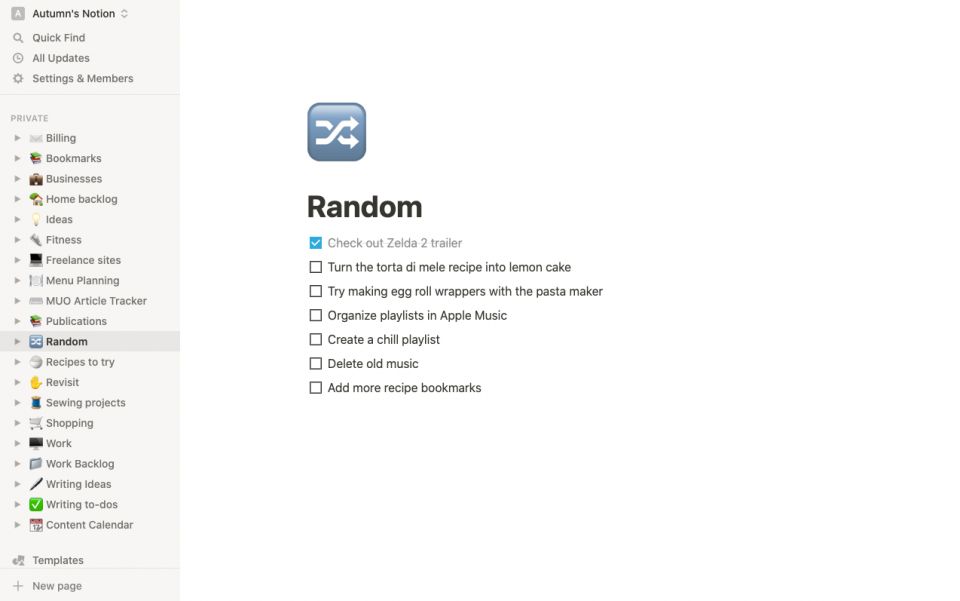
上の例では、完了したらチェックできるようにやることリストを使用しています。リストにチェックされたアイテムが多すぎる場合は、Notionのアーカイブページに移動して追跡するか、とにかくランダムなので削除するだけです。
Notionで使用できるリストブロックの種類
Notionは、整理されたページを構築するのに役立つ4つの基本的なリストを提供しています: ToDoリスト、箇条書きリスト、番号付きリスト、トグルリストです。
上記の例では、ToDo、箇条書き、トグルを取り上げました。数値順に並べたいリストがある場合は、Notionを初めて使用するか、まだ使用していない場合は、その例を以下に示します。
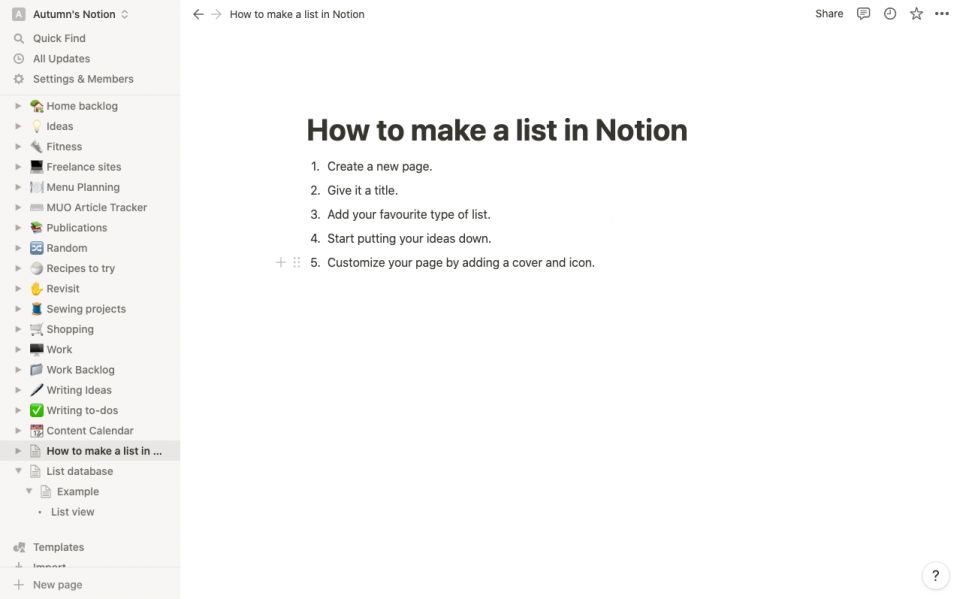
アイデアを深く掘り下げたい場合は、リストデータベースブロックをチェックしてみてください。簡単に言えば、このブロックは、入力する行ごとにNotionに新しいページを作成します。追加のプロパティでNotionのデータベースをカスタマイズすることもできますが、この例では最小限に抑えておきます。
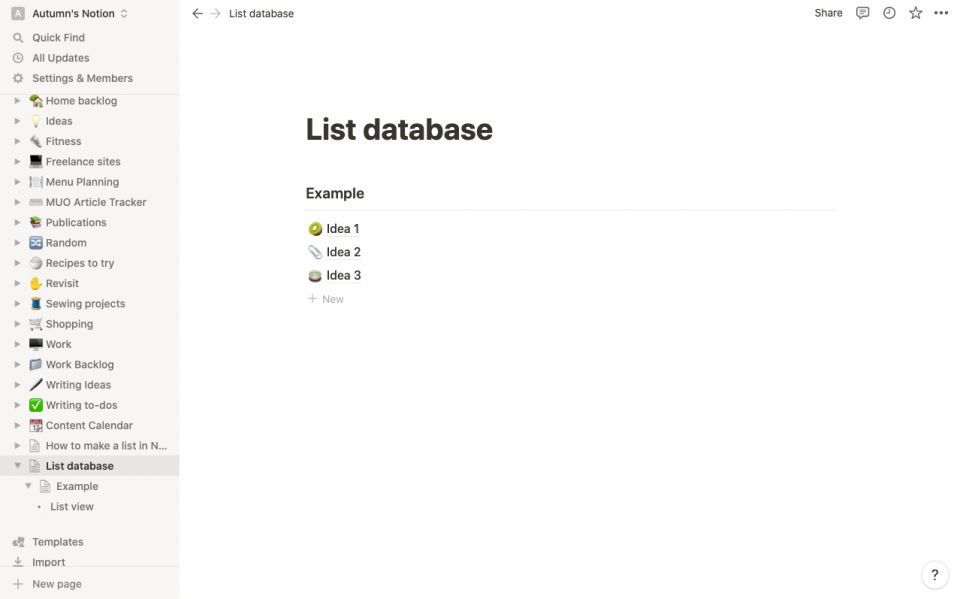
データベースリストを使用する主な利点は、すぐにリストに追加して最初の考えをすぐにページに書き留めたり、後で戻って展開したりできることです。
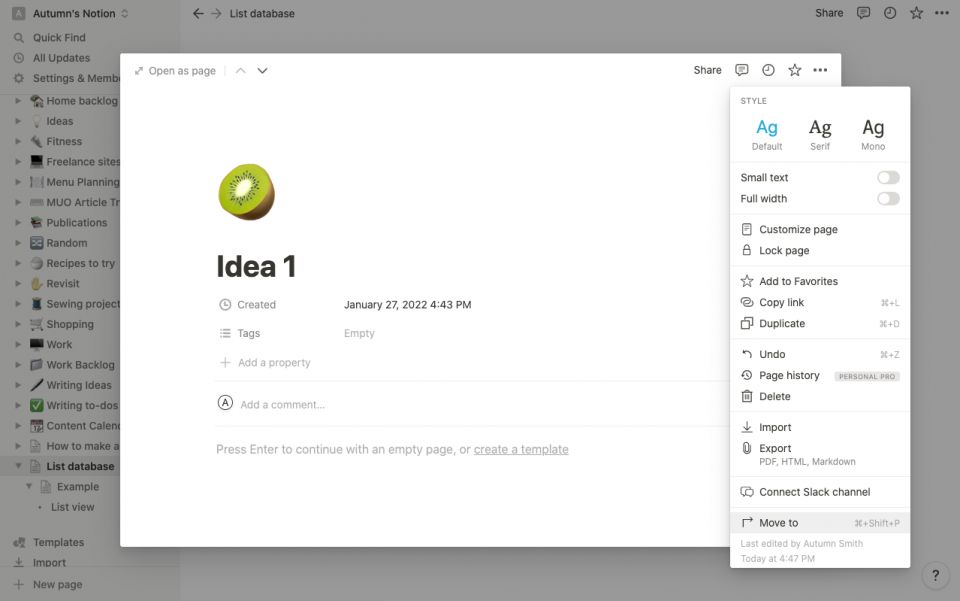
もう1つの利点は、プロジェクトページに変える準備ができたら、これをメインページに移動できることです。これを行うには、ページオプションに移動し、移動先を選択します。それまでは、リストデータベースに残り、気が散る可能性は低くなります。
Notionでページを追加してリストを作成する方法
アイデア、再訪、ランダムリストを作成するには、毎回同じ手順に従います。まず、左下隅の新しいページを選択します。次に、使用する名前を指定します。
スラッシュを使用してコマンドを表示し、目的のコマンドを選択することで、任意のリストを追加できます。オプションを絞り込むには、スラッシュの後に「リスト」と入力します。
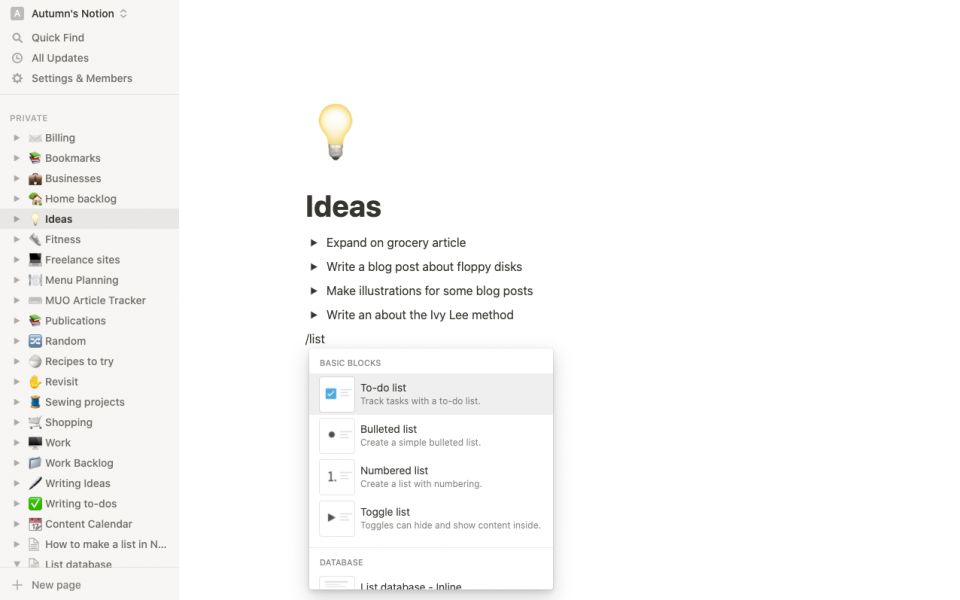
リストが表示され、項目の入力が開始されます。各リストは、ワープロソフトで見つかる箇条書きやリストと非常によく似ています。Enterキーを押すと新しいポイントが表示され、インデントするとその中に別のリストが入れ子になります。
Notionで作成できるその他のリスト
Notionを使用するにつれて、あらゆることに使い始めるかもしれません。ソフトウェアで作成できるリストの他のアイデアを以下に示します。
- 探索リスト: 後で調べるべきこと。調査が気を散らすのを防ぐことができます。
- 買い物リスト: 後で購入するアイテム。オンラインショッピングや買い物に出かけることで仕事が中断されることはありません。
- 食事リスト: 昼食や夕食のアイデアをすべてここに置いておけば、何を食べるかを決めることでプロジェクトから離れることはありません。
- ブックマークリスト: よく使用するリンクをすべてこのリストに保存しておけば、後で検索するのに時間を費やす必要はありません。
- クリエイティブリスト: ソーシャルメディアの投稿、ブログのタイトル、デザインのインスピレーションなど、後で使用する創造性の断片を書き留めておきます。
- リマインダーリスト: カレンダーの管理が難しい場合は、リマインダーリストを作成します。Notionでアラートを設定することもできるので、本当にやるべきことを忘れることはありません。
- 好きなものリスト: 楽しみのためだけに。単に好きなものを見つけた場合はここに置くことができます。後で役に立つかもしれませんし、役に立たないかもしれませんが、それでも笑顔になります。
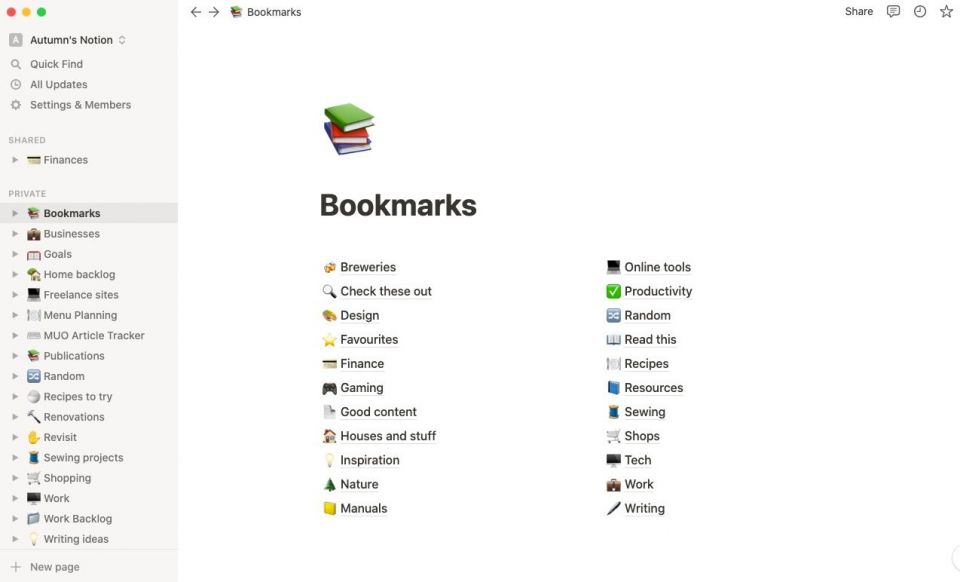
上の例にはリストスタイルがありません。同様のリストを作成するには、ページ内で使用するサブページを作成し、ドラッグアンドドロップしてインデックスを作成します。
オブジェクトを別のオブジェクトの横に配置するときは、一番左または一番右までドラッグします。青い縦線がそのオブジェクトが移動する場所を示します。
Notionで気を散らすものを制限する
Notionでこれらのリストを作成することで、アイデアや提案が抜け落ちたり、気を散らすものになったりすることを防ぐことができます。Notionを初めて使用する場合は、使い方が複雑に思えるかもしれませんが、最も使いやすいプロジェクト管理ツールの1つです。
コツをつかめば、あらゆることに使いたくなるかもしれません。
コメントする